腾讯电脑管家如何锁定浏览器?腾讯电脑管家锁定浏览器的方法是什么?最近,很多朋友在使用腾讯电脑管家时需要锁定浏览器,不知道如何操作。首先我们打开软件点击左侧的工具箱选项,然后选择浏览器保护,然后点击下拉选择浏览器。接下来本站就带大家详细了解一下腾讯电脑管家如何锁定浏览器。
腾讯电脑管家锁定浏览器方法:
1、打开软件,点击左侧“工具箱”,找到右侧“浏览器保护”进行下载。
2、下载完成后,双击打开,点击“默认浏览器设置”下拉按钮,选择需要锁定的浏览器。
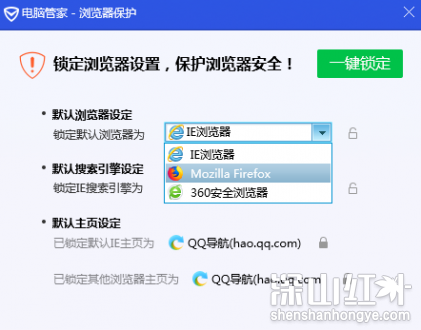
3.选择完成后,点击右侧的锁定图标即可锁定。
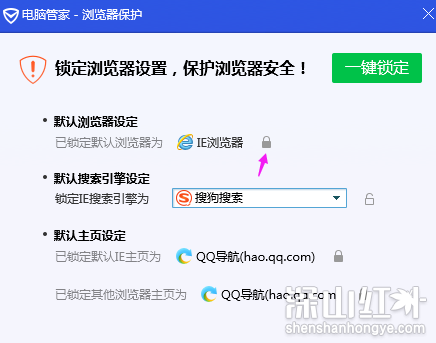
以上就是腾讯电脑管家锁定浏览器的方法的全部内容,希望给您带来帮助。
分享到: